Il computer si riavvia in modo casuale su Windows 10 [RISOLTO]
Pubblicato: 2017-11-04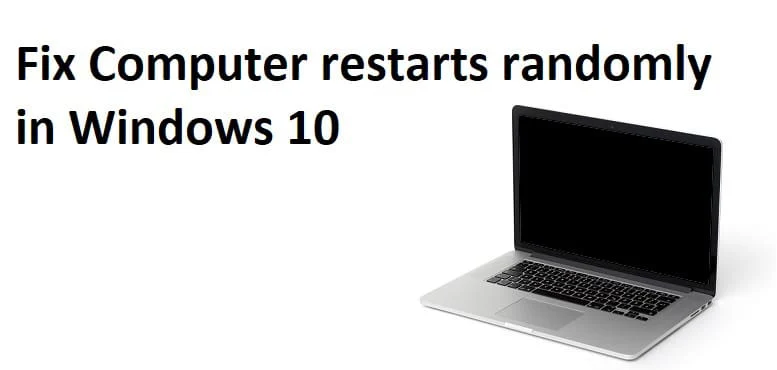
Correggi il riavvio del computer in modo casuale su Windows 10: se stai affrontando riavvii casuali, significa che Windows ha riavviato automaticamente il PC per correggere alcuni errori Blue Screen of Death (BSOD). Qualsiasi componente hardware guasto nel sistema potrebbe causare il riavvio di Windows senza alcun preavviso. La causa comune per il riavvio casuale del computer è il surriscaldamento della scheda grafica o problemi di driver, un problema di virus o malware e il problema dell'alimentatore.
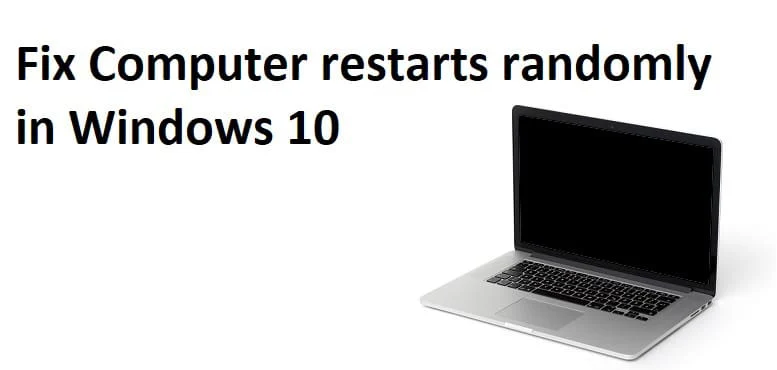
Ora la funzione di riavvio automatico di Windows è utile quando il PC deve affrontare un errore BSOD ma quando il computer si riavvia in modo casuale senza alcun avviso mentre si guardano solo video o si gioca diventa un problema fastidioso. Quindi, senza perdere tempo, vediamo come risolvere effettivamente il riavvio del computer in modo casuale su Windows 10 con l'aiuto della guida alla risoluzione dei problemi elencata di seguito.
Contenuti
- Il computer si riavvia in modo casuale su Windows 10 [RISOLTO]
- Metodo 1: disabilitare la funzione di riavvio automatico di Windows
- Metodo 2: aggiorna il BIOS
- Metodo 3: modifica le opzioni di risparmio energia
- Metodo 4: reinstallare i driver della scheda grafica
- Metodo 5: aggiorna i driver della scheda grafica
- Metodo 6: eseguire Memtest86+
- Metodo 7: problemi di surriscaldamento
- Metodo 8: esegui CCleaner e Malwarebytes
- Metodo 9: eseguire Verificatore driver
- Metodo 10: eseguire Ripristino configurazione di sistema
Il computer si riavvia in modo casuale su Windows 10 [RISOLTO]
Assicurati di creare un punto di ripristino nel caso qualcosa vada storto.
Metodo 1: disabilitare la funzione di riavvio automatico di Windows
1.Fare clic con il pulsante destro del mouse su Questo PC o Risorse del computer e selezionare Proprietà.
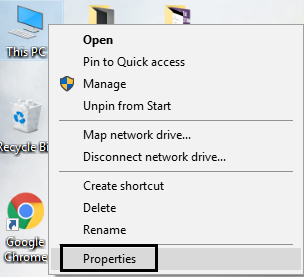
2.Ora dal menu di sinistra fare clic su Impostazioni di sistema avanzate.
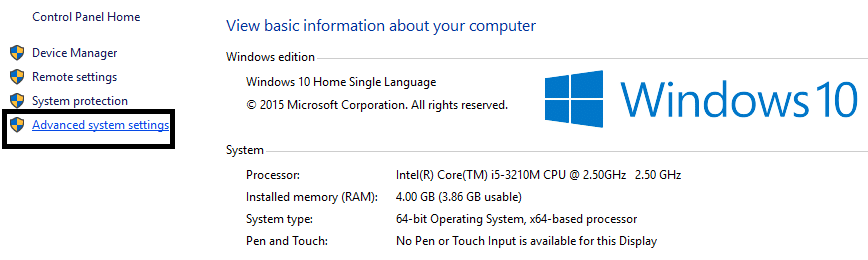
3. Passare alla scheda Avanzate e in Avvio e ripristino fare clic sul pulsante Impostazioni.
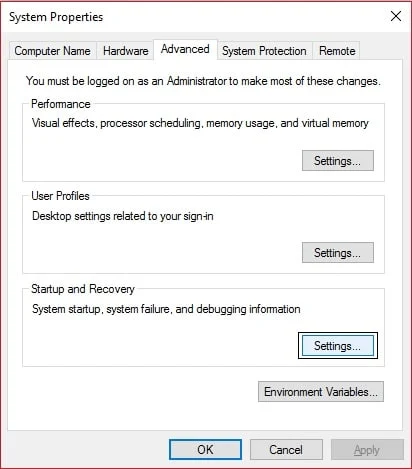
4. Successivamente, in Errore di sistema, deseleziona " Riavvia automaticamente " e fai clic su OK
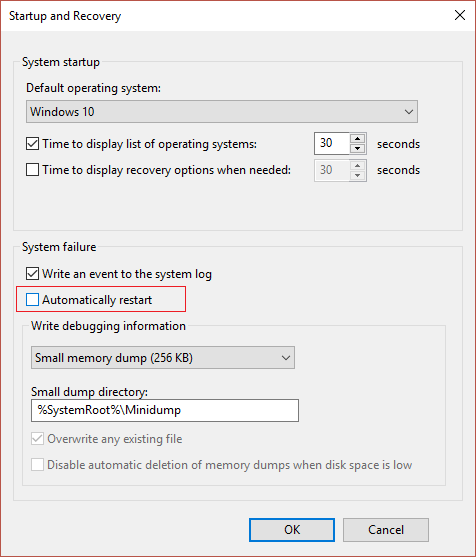
5.Fare clic su Applica seguito da OK.
6.Riavvia il PC per salvare le modifiche.
Metodo 2: aggiorna il BIOS
L'esecuzione dell'aggiornamento del BIOS è un'attività critica e se qualcosa va storto può danneggiare gravemente il sistema, pertanto si consiglia una supervisione di esperti.
1.Il primo passo è identificare la versione del BIOS, per farlo premi il tasto Windows + R quindi digita " msinfo32 " (senza virgolette) e premi invio per aprire le informazioni di sistema.
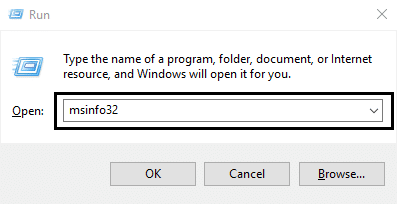
2.Una volta aperta la finestra Informazioni di sistema , individuare la versione/data del BIOS, quindi annotare il produttore e la versione del BIOS.
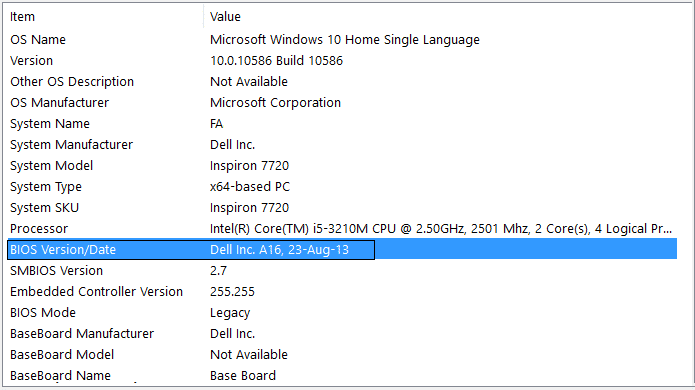
3. Successivamente, vai al sito Web del produttore, ad esempio nel mio caso è Dell, quindi andrò al sito Web Dell e quindi inserirò il numero di serie del mio computer o fare clic sull'opzione di rilevamento automatico.
4.Ora dall'elenco dei driver mostrato farò clic su BIOS e scaricherò l'aggiornamento consigliato.
Nota: non spegnere il computer o scollegarlo dalla fonte di alimentazione durante l'aggiornamento del BIOS, altrimenti si potrebbe danneggiare il computer. Durante l'aggiornamento, il computer si riavvierà e vedrai brevemente una schermata nera.
5.Una volta scaricato il file, fai doppio clic sul file Exe per eseguirlo.
6. Infine, hai aggiornato il tuo BIOS e anche questo potrebbe Fix Computer si riavvia in modo casuale su Windows 10 problema.
Metodo 3: modifica le opzioni di risparmio energia
1.Fare clic con il pulsante destro del mouse sull'icona di alimentazione sulla barra delle applicazioni e selezionare Opzioni risparmio energia.
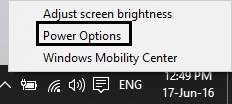
2. Ora fai clic su Modifica impostazioni piano accanto al piano di alimentazione attualmente attivo.
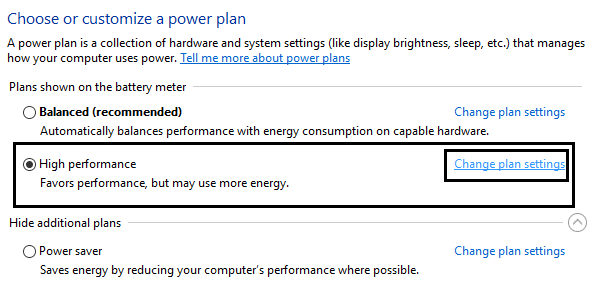
3. Successivamente, fare clic su Modifica impostazioni avanzate di alimentazione.
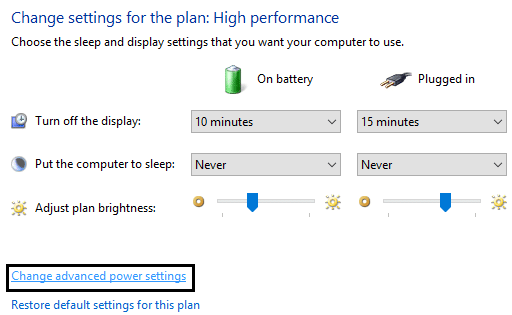
4.Scorri verso il basso ed espandi Gestione alimentazione processore.
5.Ora fare clic su Stato minimo del processore e impostarlo su uno stato basso come 5% o 0%.
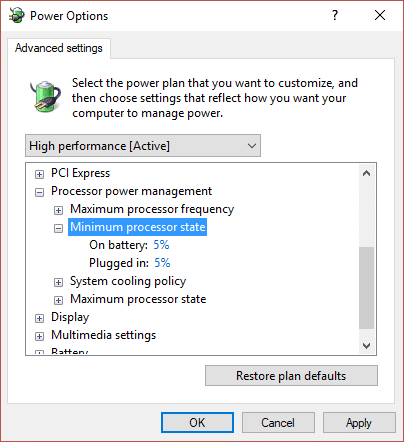
Nota: modificare l'impostazione sopra sia per collegato che per batteria.
6.Fare clic su Applica seguito da OK.
7. Riavvia il PC per salvare le modifiche e verifica se sei in grado di correggere il riavvio del computer in modo casuale su Windows 10.
Metodo 4: reinstallare i driver della scheda grafica
1.Premere il tasto Windows + R, quindi digitare devmgmt.msc e premere Invio per aprire Gestione dispositivi.
2.Espandi Schede video, quindi fai clic con il pulsante destro del mouse sulla scheda grafica NVIDIA e seleziona Disinstalla.
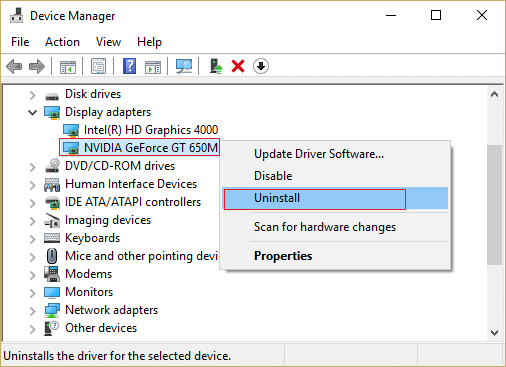
2.Se viene richiesta la conferma, selezionare Sì.
3.Premere il tasto Windows + X, quindi selezionare Pannello di controllo.
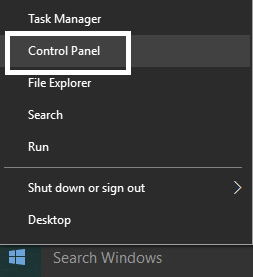
4.Dal Pannello di controllo, fare clic su Disinstalla un programma.
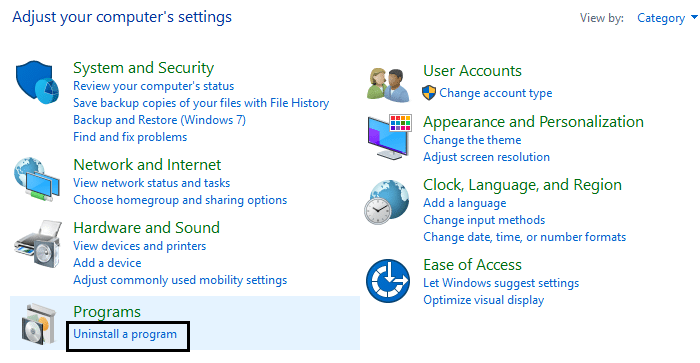
5. Successivamente, disinstalla tutto ciò che riguarda Nvidia.
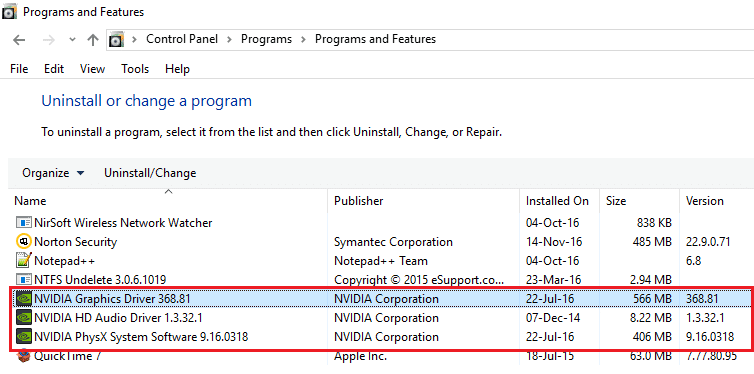
6.Riavviare il sistema per salvare le modifiche e scaricare nuovamente l'installazione dal sito Web del produttore.
5.Una volta che sei sicuro di aver rimosso tutto, prova a installare nuovamente i driver . L'installazione dovrebbe funzionare senza problemi e sarai in grado di riparare i riavvii del computer in modo casuale su Windows 10 problema.
Metodo 5: aggiorna i driver della scheda grafica
1.Premere il tasto Windows + R quindi digitare " devmgmt.msc " (senza virgolette) e premere invio per aprire Gestione dispositivi.

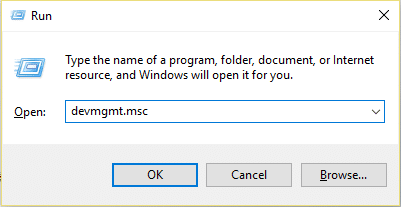
2. Successivamente, espandi Schede video e fai clic con il pulsante destro del mouse sulla scheda grafica Nvidia e seleziona Abilita.
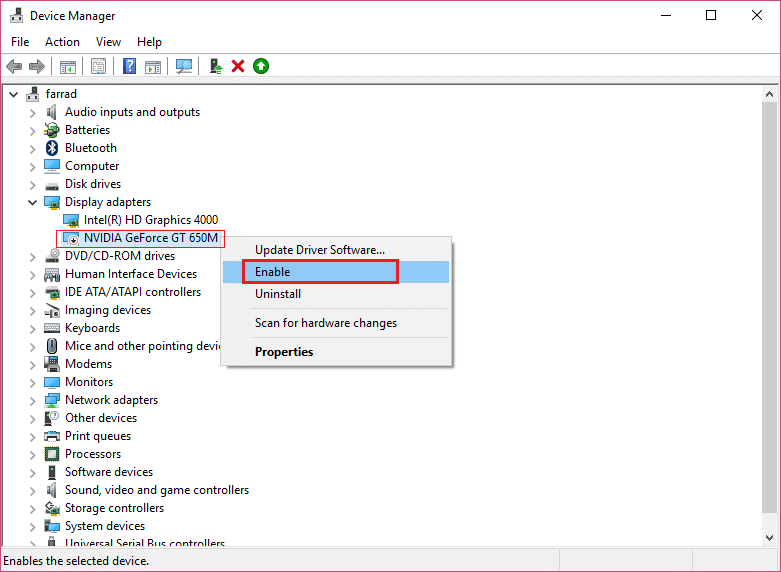
3.Dopo aver eseguito nuovamente l'operazione, fare clic con il pulsante destro del mouse sulla scheda grafica e selezionare “ Aggiorna software driver. “
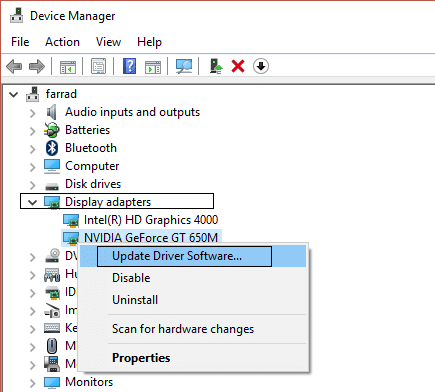
4.Seleziona " Cerca automaticamente il software del driver aggiornato " e lascia che termini il processo.
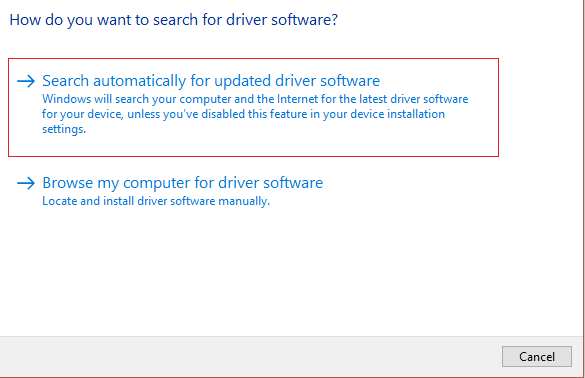
5.Se il passaggio precedente è stato in grado di risolvere il problema, molto bene, in caso contrario continua.
6. Di nuovo, seleziona " Aggiorna il software del driver ", ma questa volta nella schermata successiva seleziona " Cerca il software del driver nel mio computer". “
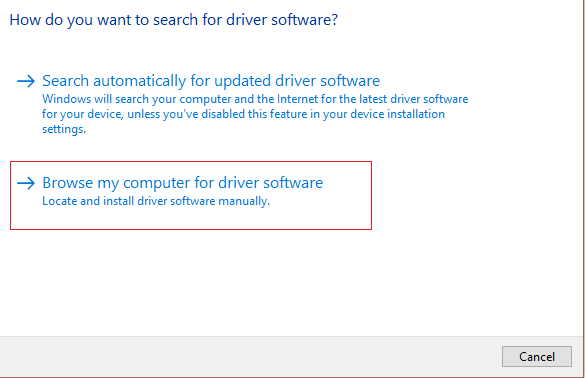
7. Ora seleziona " Fammi scegliere da un elenco di driver di dispositivo sul mio computer ".
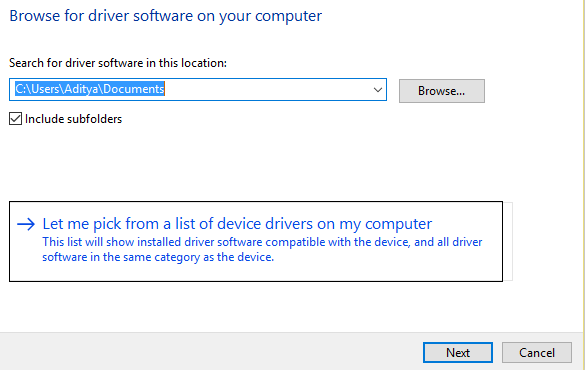
8. Infine, seleziona il driver compatibile dall'elenco per la tua scheda grafica Nvidia e fai clic su Avanti.
9.Lascia che il processo di cui sopra finisca e riavvia il PC per salvare le modifiche. Dopo aver aggiornato la scheda grafica, potresti essere in grado di correggere il riavvio del computer in modo casuale su Windows 10.
Metodo 6: eseguire Memtest86+
Nota: prima di iniziare, assicurati di avere accesso a un altro PC poiché dovrai scaricare e masterizzare Memtest86+ sul disco o sull'unità flash USB.
1.Collegare un'unità flash USB al sistema.
2.Scarica e installa il programma di installazione automatico di Windows Memtest86 per la chiave USB.
3.Fai clic con il pulsante destro del mouse sul file immagine che hai appena scaricato e seleziona l'opzione " Estrai qui ".
4.Una volta estratto, aprire la cartella ed eseguire il programma di installazione USB Memtest86+ .
5.Scegli l'unità USB collegata per masterizzare il software MemTest86 (questo formatterà l'unità USB).
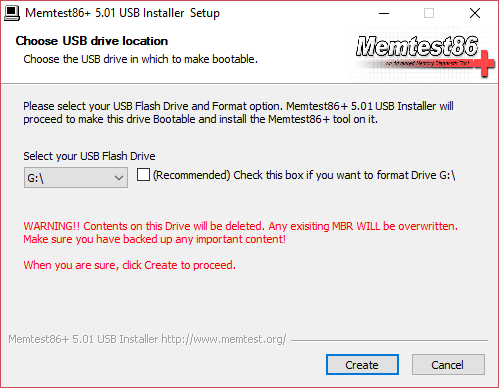
6. Una volta terminato il processo di cui sopra, inserire l'USB nel PC che si sta riavviando in modo casuale.
7.Riavvia il PC e assicurati che l'avvio dall'unità flash USB sia selezionato.
8.Memtest86 inizierà a testare la corruzione della memoria nel sistema.
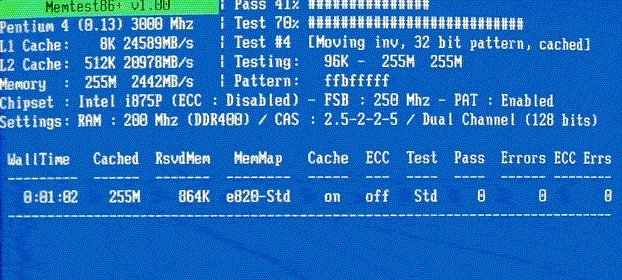
9.Se hai superato tutti i test, puoi essere sicuro che la tua memoria funzioni correttamente.
10.Se alcuni dei passaggi non hanno avuto successo, Memtest86 rileverà un danneggiamento della memoria, il che significa che il riavvio automatico del computer è dovuto a memoria danneggiata/corrotta.
11. Per correggere il riavvio del computer in modo casuale su Windows 10 , sarà necessario sostituire la RAM se vengono rilevati settori di memoria danneggiati.
Metodo 7: problemi di surriscaldamento
Vai qui e scarica HWMonitorPro. Una volta scaricato, esegui il file di installazione e installalo. Puoi eseguire il programma e lasciarlo in background. Ora, gioca o esegui qualsiasi altro programma ad alta intensità di risorse. Controllare i valori di temperatura e le tensioni dopo alcuni minuti.
Se il computer si surriscalda, il PC si riavvia definitivamente a causa di problemi di surriscaldamento e questo può essere verificato nei registri di HWMonitor Pro. In questo caso o è necessario riparare il PC poiché le prese d'aria del riscaldamento potrebbero essere bloccate a causa della polvere eccessiva o le ventole del PC non funzionano correttamente. In ogni caso, dovrai portare il PC al centro di assistenza per ulteriori ispezioni.
Metodo 8: esegui CCleaner e Malwarebytes
1.Scarica e installa CCleaner e Malwarebytes.
2.Esegui Malwarebytes e lascia che esegua la scansione del tuo sistema alla ricerca di file dannosi.
3.Se viene rilevato malware, lo rimuoverà automaticamente.
4.Ora esegui CCleaner e nella sezione "Cleaner", sotto la scheda Windows, ti suggeriamo di controllare le seguenti selezioni da pulire:
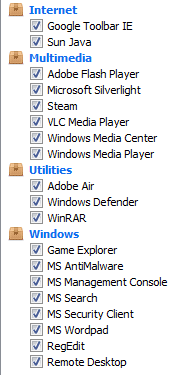
5. Dopo aver verificato che i punti corretti siano stati selezionati, fai semplicemente clic su Esegui Cleaner e lascia che CCleaner faccia il suo corso.
6.Per pulire ulteriormente il tuo sistema, seleziona la scheda Registro e assicurati che siano selezionati:
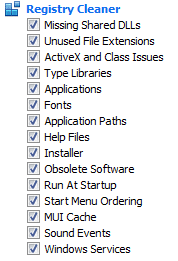
7.Selezionare Cerca problemi e consentire a CCleaner di eseguire la scansione, quindi fare clic su Risolvi problemi selezionati.
8.Quando CCleaner chiede " Vuoi eseguire il backup delle modifiche al registro? ” seleziona Sì.
9.Una volta completato il backup, selezionare Risolvi tutti i problemi selezionati.
10. Riavvia il PC per salvare le modifiche e questo risolverebbe il riavvio del computer in modo casuale su Windows 10.
Metodo 9: eseguire Verifica driver
Questo metodo è utile solo se puoi accedere a Windows normalmente non in modalità provvisoria. Quindi, assicurati di creare un punto di ripristino del sistema.
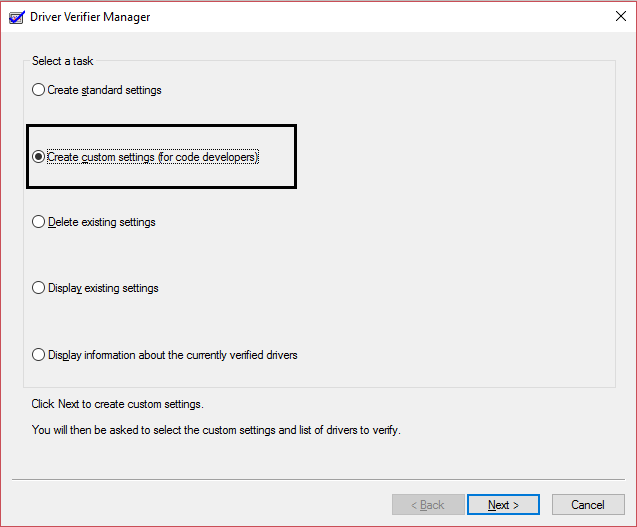
Esegui Driver Verifier per correggere il riavvio del computer in modo casuale sul problema di Windows 10. Ciò eliminerebbe eventuali problemi di driver in conflitto a causa dei quali può verificarsi questo errore.
Metodo 10: eseguire Ripristino configurazione di sistema
1.Premere il tasto Windows + R e digitare " sysdm.cpl ", quindi premere invio.
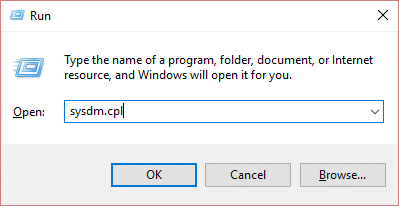
2.Selezionare la scheda Protezione del sistema e scegliere Ripristino configurazione di sistema.
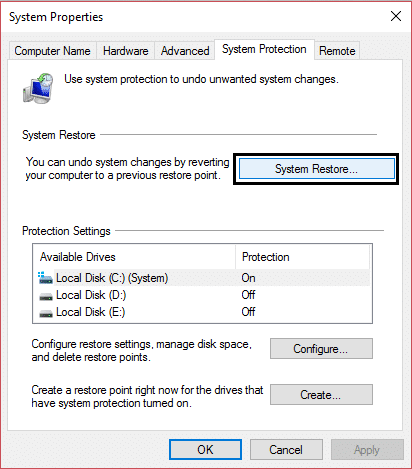
3.Fare clic su Avanti e scegliere il punto di ripristino del sistema desiderato.
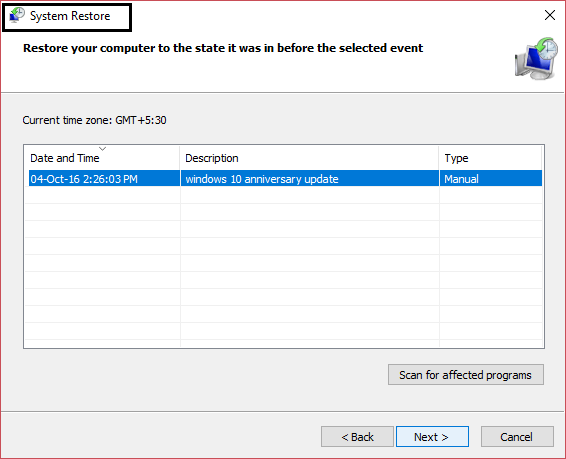
4.Seguire le istruzioni visualizzate per completare il ripristino del sistema.
5.Dopo il riavvio, potresti essere in grado di risolvere il problema.
Raccomandato per te:
- Fix Il computer si spegne quando il dispositivo USB è collegato
- La scheda Condivisione correzione è mancante in Proprietà cartella
- 9 modi per correggere la barra delle applicazioni di Windows 10 bloccata
- Correggi l'errore di errore della cache di Windows Store
Ecco fatto, hai risolto con successo il riavvio del computer in modo casuale su Windows 10 [RISOLTO] ma se hai ancora domande su questa guida, sentiti libero di chiederle nella sezione dei commenti.
